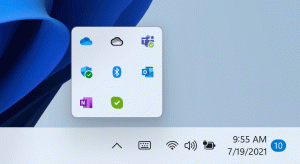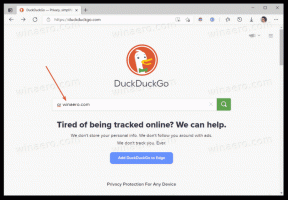Keelake operatsioonisüsteemis Windows 10 Task Manageri jaoks kasutamise minimeerimine
Kuidas keelata Windows 10 Task Manageri jaoks kasutamise minimeerimine
Windows 8-l ja Windows 10-l on uus tegumihalduri rakendus. See näeb välja täiesti erinev võrreldes Windows 7 tegumihalduriga ja sellel on erinevad funktsioonid. Sellel on mitmeid valikuid, mida kasutaja saab kohandada, sealhulgas funktsioon „Kasutamise minimeerimine”.
Windows 10 tegumihalduril on korralikud funktsioonid. See võib analüüsida erinevate riistvarakomponentide jõudlust ja näitab ka kõiki teie kasutajaseansil töötavaid protsesse, mis on rühmitatud rakenduse või protsessi tüübi järgi.
Windows 10 tegumihaldur sisaldab jõudlusgraafikut ja käivitusmõju arvutamine. See on võimeline kontrollima, millised rakendused käivituse ajal käivituvad. Seal on spetsiaalne vahekaart "Startup", mis on mõeldud käivitusrakenduste haldamine.
Näpunäide. Saate säästa oma aega, luues spetsiaalse otsetee avage tegumihaldur otse vahekaardil Käivitamine.
Samuti on võimalik panna tegumihaldur kuvama vahekaartidel Protsessid, Üksikasjad ja Käivitamine rakenduste käsurida. Kui see on lubatud, saate kiiresti näha, millisest kaustast rakendus käivitatakse ja millised on selle käsurea argumendid. Viitamiseks vaadake artiklit
Kuva käsurida Windows 10 tegumihalduris
Lisaks nendele suurepärastele funktsioonidele suudab Task Manager seda teha näidata DPI teadlikkust protsessidest.
Windows 10 versioon 1903 lisab tegumihaldurile rohkem kasulikke funktsioone. "Valikud" all on uus menüükäsk, mis võimaldab määrata vaikevahekaardi.
Viitamiseks vaadake järgmist artiklit:
- Määrake Windows 10 tegumihalduri vaikevahekaart
Kui lülitate tegumihaldurist rakendusele või aknale, minimeeritakse see vaikimisi automaatselt tegumiribale. The Vaheta käsu leiate tegumihalduri vahekaardi Protsessid kontekstimenüüst.
See töötab klassikaliste töölauarakenduste puhul, kuid poe rakendusele lülitumine ei vähenda tegumihaldurit. Seda käitumist on võimalik muuta, nii et nii töölaua- kui ka poerakendustele lülitumine ei vähenda tegumihaldurit. Siin on, kuidas.
Tegumihalduri kasutamise minimeerimise keelamiseks operatsioonisüsteemis Windows 10
-
Avage tegumihaldur. Kui see näeb välja järgmine, lülitage see täisvaatele, kasutades paremas alanurgas olevat linki "Lisateave".
- Klõpsake menüüs Valikud.
- Alates Valikud alammenüü valimine Kasutamisel minimeerida selle märke tühistamiseks. See keelab funktsiooni.
- Selle uuesti lubamiseks valige selle sisselülitamiseks (märkimiseks) uuesti käsk Valikud > Minimeeri kasutamisel.
See on kõik.
Huvipakkuvad artiklid.
- Minimeerige tegumihaldur Windows 10 teavitusalaks
- Lähtestage tegumihaldur Windows 10 vaikeseadetele
- Määrake Windows 10 tegumihalduri vaikevahekaart
- Kuva käsurida Windows 10 tegumihalduris
- Varunda tegumihalduri sätted operatsioonisüsteemis Windows 10
- Vaadake jaotist DPI-teadlikkus Windows 10 tegumihalduris
- Energiakasutus Windows 10 versiooni 1809 tegumihalduris
- Tegumihaldur rühmitab nüüd protsessid rakenduste järgi
- Vaadake lisateavet Windowsi tegumihalduri käivitamise kohta
- Eemaldage tegumihalduri vahekaardilt Startup surnud kirjed
- Tegumihalduri vahekaardi Startup avamine otse operatsioonisüsteemis Windows 10
- Kuidas näha tegumihalduri vahekaardil Üksikasjad, kas protsess on 32-bitine
- Protsessi kiire lõpetamine Windows 10 tegumihalduriga
- Kuidas kopeerida protsessi üksikasju Windows 10 tegumihaldurist
- Hankige Windows 10 klassikaline vana tegumihaldur
- Kasutage Windows 10 ja Windows 8 puhul korraga mõlemat tegumihaldurit
- Muutke tegumihaldur kokkuvõttevaate funktsiooniga vidinaks
- Varjatud viis käsuviiba avamiseks tegumihaldurist